
Az ImgBurn ingyenes programot lemezképek rögzítésére és létrehozására tervezték. Az ImgBurn Windows rendszeren fut.
Az ImgBurn program segítségével lemezképet írhat optikai CD-re, DVD-re és Blu-Ray lemezre, létrehozhat vagy menthet lemezképét a számítógépére a későbbi felhasználás céljából..
Tartalom:- Orosz nyelv hozzáadása az ImgBurn-hez
- ImgBurn interfész
- Kép írása a lemezre
- Fájlok és mappák írása a lemezen
- Hozzon létre egy képet a lemezről
- Készítsen képet fájlokból és mappákból
- A cikk következtetései
A lemezkép egy fájl, amely az optikai lemezen lévő összes adat teljes példányát tartalmazza (a jelen cikkben tárgyalt esetben). A rögzített vagy létrehozott lemezkép a számítógépen fizikai optikai lemez (CD / DVD / Blu-ray) helyett használható..
Számítógépen történő felhasználás céljából a képfájl optikai lemezre írható, egy archiváló segítségével kicsomagolható (ha lehetséges), vagy beilleszthető egy virtuális meghajtóba, hogy a lemezképfájlt ugyanúgy tudja használni. valódi optikai lemez.
Az ImgBurn program a következő formátumú fájlképeket támogatja:
- IMG, ISO, MDS, NRG, BIN, CUE, DVD, APE, CDR, FLAC, IBQ, CCD, WV, LST, UDI, DI, GI, PDI, GCM, CDI, IBB, TAK.
Az ImgBurn program segítségével lemezeket írhat az Xbox 360-hoz. Szükség esetén a program segítségével frissítheti a számítógép meghajtójának firmware-jét..
Az ingyenes ImgBurn programot letöltheti a fejlesztő hivatalos webhelyéről. Az ImgBurn program, amelyet a híres DVD Decrypter segédprogram szerzője (Lightning UK!) Készített, amelynek fejlesztését a Macrovision követelményei miatt betiltották.
ImgBurn letöltésA programot számos nyelvre lefordították. Annak érdekében, hogy az ImgBurn oroszul működjön, külön kell letölteni az Russification fájlt a programfejlesztő webhelyéről. A honosítási fájlt a letöltési oldalon találhatja meg. Az orosz nyelvű fájl a többi oldalfájl között található a weboldal alján.
Az ImgBurn telepítése a felhasználói számítógépre angol nyelven történik. Az orosz nyelvet később hozzáadjuk a programhoz. A program számítógépre történő telepítéséhez elegendő a telepítővarázsló összes lépésének átvitele.
Orosz nyelv hozzáadása az ImgBurn-hez
Most a programnak hozzá kell adnia az ImgBurn repedést. Ehhez először bontsa ki a számítógépén a korábban letöltött archívumot az orosz nyelvű fájllal. Ezután helyezze az Russification fájlt a Languares mappába, amely a telepített programmal rendelkező mappában található (alapértelmezett útvonal):
C: \ Program Files \ ImgBurn \ Languages
Miután hozzáadta az orosz nyelvű fájlt az ImgBurn-hez, indítsa újra a programot.
ImgBurn interfész
A program elindítása után alapértelmezés szerint két ablak nyílik meg: a Gyors kiválasztás program fő ablaka, amely a Mode menüből nyílik meg, és az ImgBurn jelentés ablak.
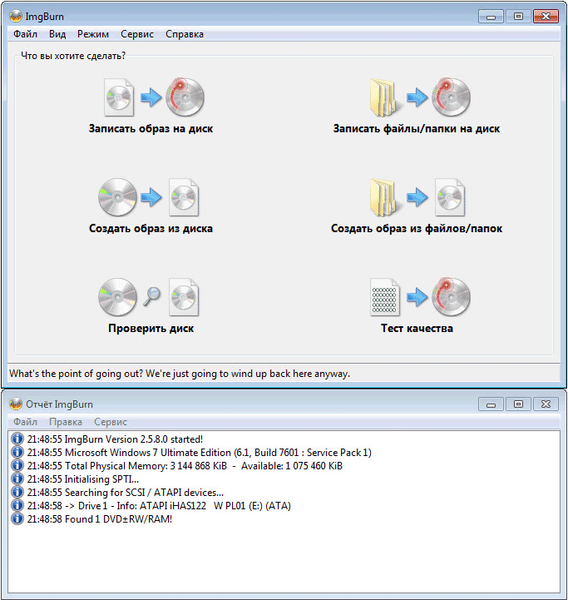
Az ImgBurn program főablakában számos rész található, ahol a következő kérdést kérik fel: "Mit akarsz csinálni?":
- "Kép írása lemezre".
- "Kép létrehozása fájlból".
- Ellenőrizze a Drive-ot.
- "Fájlok / mappák írása a lemezen".
- "Kép létrehozása fájlokból / mappákból".
- "Minőségi teszt".
Az ImgBurn program beállításait az "Eszközök" menüben adhatja meg a "Beállítások ..." helyi menüpont kiválasztásával. Ezután megnyílik a "Beállítások" ablak, ahol a program részletes beállításai találhatók.
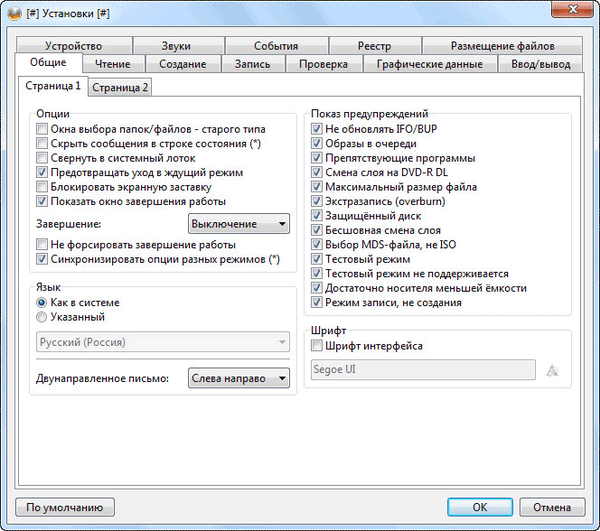
Kép írása a lemezre
Először nézzük meg, hogyan írhat lemezt az ImgBurn segítségével. A számítógépén már van kész lemezkép, és CD / DVD / Blu-ray lemezre kell írnia.
Először a "Gyors indítás" ablakban ki kell választania a "Kép írása a lemezre" lehetőséget. Ezután megnyílik egy ablak, amellyel a lemezképet optikai lemezre rögzítheti.
A "Forrás" mezőbe hozzá kell adnia egy lemezképet a számítógépéről. Például meg kell írnia egy DVD-t, a Windows operációs rendszer lemezképét.
A "Cél" mezőben meg kell jeleníteni a számítógép meghajtójának nevét. Ezután helyezze be a lemezt, amelybe a lemezképet el kívánja égetni.
A jobb alsó sarokban válassza ki a lemez felvételi sebességét. Alapértelmezés szerint az ImgBurn kiválasztja a maximális felvételi sebességet. Fontos adatok - például az operációs rendszer képének - felvételekor, mint például a példában, jobb lenne alacsony írási sebességet választani, hogy elkerüljük a lemez írásakor fellépő lehetséges hibákat..
A beállítások elvégzése után kattintson a "Felvétel" gombra.

Ezután megkezdődik a lemezkép fizikai lemezre írása. A felvétel befejezése után a program ellenőrzi a rögzített képet hibákért. Az égési teszt elvégzése után használhat egy kész, elégetett lemezképet is, amelyet választott.
Fájlok és mappák írása a lemezen
Az ImgBurn használatával fájlokat és mappákat írhat optikai CD / DVD lemezre. Ehhez válassza a "Fájlok / mappák égetése lemezre" lehetőséget..
Az egérrel a "Forrás" mező alatti területen húzhatja a szükséges mappákat és fájlokat. Adatokat is hozzáadhat a program ablakához a terület jobb oldalán található gombok használatával: külön gombok a fájlok és mappák számára.
Az adatok által elfoglalt hely kiszámítható számológéppel vagy automatikusan. Az automatikus kiszámításhoz aktiválja az "Auto" elemet, amely az "Információ" fül jobb alsó sarkában található.
Az "Eszköz" lapon kiválaszthatja a felvételi sebességet és a rögzített másolatok számát. A beállítások elvégzése után kattintson a "Létrehozás" gombra.
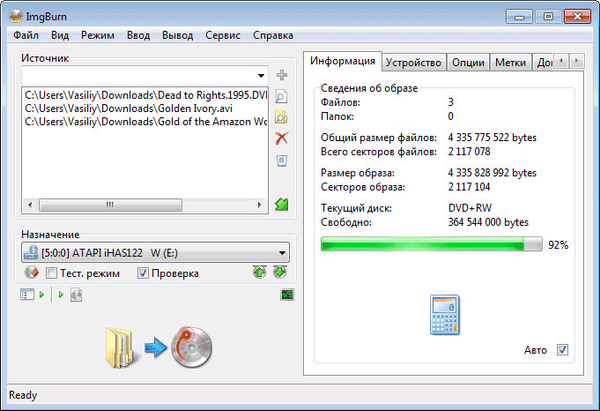
Hozzon létre egy képet a lemezről
Először a "Forrás" mezőben ki kell választania a számítógép meghajtóját. Helyezze a meghajtóra a lemezt azzal a képpel, amelyet el szeretne menteni a számítógépére.
Ön is érdekli:- Ashampoo Burning Studio 19 - készítsen és írjon lemezeket, videókat és zenét
- Hogyan lehet hangot kinyerni a videóból - 7 módon
A "Cél" mezőben válassza ki a mappát, ahova el kívánja menteni ezt a képet.
Ezután válassza ki a lemezkép írási (olvasási) sebességét. Ezután kattintson a "Olvasás" gombra.
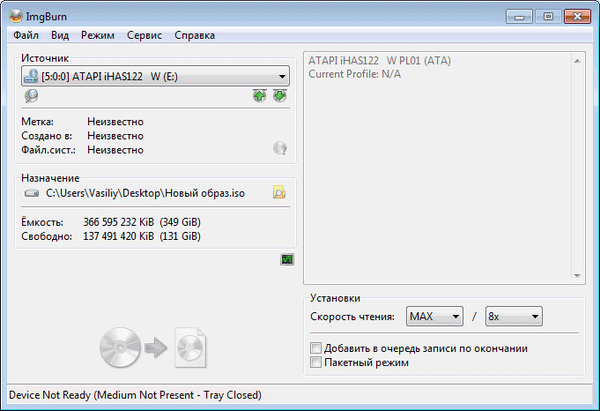
A felvételi folyamat befejezése után az optikai lemezről rögzített lemezkép mentésre kerül a számítógépére.
Készítsen képet fájlokból és mappákból
A "Forrás" mezőbe adja hozzá a fájlokat és mappákat, amelyeket hozzá szeretne adni a lemezképhez.
A "Cél" mezőben válassza ki a mappát azon a számítógépen, amelybe el szeretné menteni ezt a lemezképet. A lemezkép CD- vagy DVD-lemezen is menthető.
Kattintson a Létrehozás gombra.

A "Lemez ellenőrzése" és a "Minőségi teszt" funkciókkal ellenőrizheti a lemezen hibákat. Az optikai lemezen található eredeti képet egyeztetni kell a számítógépen tárolt képfájllal.
A cikk következtetései
Az ImgBurn ingyenes program segítségével égetheti meg a képet a lemezre, létrehozhat egy lemezképet, mentheti a fájlt a számítógépére, fájlokat és mappákat írhat a lemezre, törölheti a lemezt, ellenőrizheti a lemezt hibáinak.
Kapcsolódó publikációk:- BurnAware Free - program lemezek létrehozására és írására
- Ashampoo Burning Studio 18 lemezek, videók és zene írására
- Ingyenes 3D Video Maker 3D filmek készítéséhez
- DVD-lemezmenü létrehozása az Ashampoo Burning Studio alkalmazásban
- Ashampoo Burning Studio 6 Free - ingyenes lemezíró program











